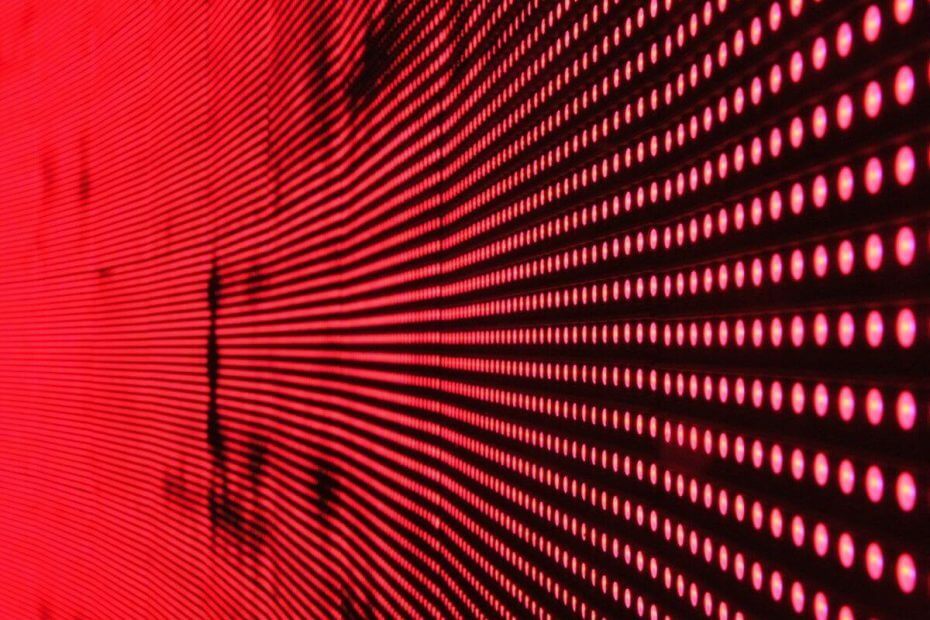
See tarkvara hoiab teie draiverid töökorras ja hoiab teid kaitstud tavaliste arvutivigade ja riistvaratõrgete eest. Kontrollige kõiki draivereid nüüd kolme lihtsa sammuga:
- Laadige alla DriverFix (kinnitatud allalaadimisfail).
- Klõpsake nuppu Käivitage skannimine leida kõik probleemsed draiverid.
- Klõpsake nuppu Draiverite värskendamine uute versioonide saamiseks ja süsteemi talitlushäirete vältimiseks.
- DriverFixi on alla laadinud 0 lugejaid sel kuul.
Vahel on Multicast voogesitus ei pruugi töötada kui teie tulemüür on lubatud. Kasutajad on teatanud, et nad ei saa Windows 10-s Multicast-voogu kasutada, kuna nende tulemüür blokeerib Multicast-i.
Selles artiklis vaatleme parimaid lahendusi Multicasti tulemüüri blokeerimise probleemi lahendamiseks Windowsi arvutis.
Mida teha, kui Windows 10 multicast ei tööta?
1. Kontrollige VM-võrguadapterit
- Kui teil või teie kliendil on installitud virtuaalne masin, installib see VM-i jaoks ainult hostivõrgu. See võrgukaart võib tekitada probleeme Multicast voogesituse ja tulemüüriga.
- Proovige juhtpaneelilt võrguadapter keelata ja kontrollige, kas see vea lahendab. Siin on, kuidas seda teha.
- Vajutage Windowsi klahv + R käivitamiseks Run.
- Tüüp kontroll ja vajutage Okei avamiseks Kontrollpaneel.
- Minge juhtpaneelil aadressile Võrk ja Internet> Võrgu- ja ühiskasutuskeskus.
- Klõpsake vasakul paanil nuppu Muutke adapteri seadeid.
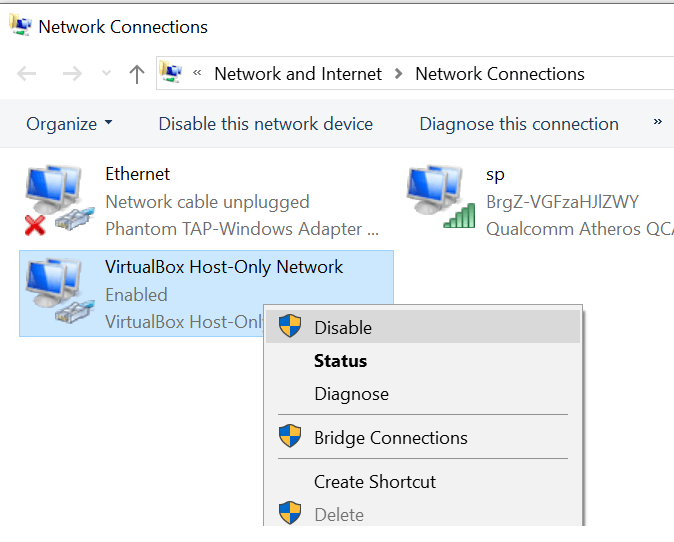
- Paremklõpsake VM-i installitud võrguadapteril ja valige Keela.
- Nüüd alustage voogu ja peaksite saama Multicasti voogesitust alustada.
- Paremklõpsake juhtpaneelil uuesti VM-võrguadapteril ja valige Luba.
- Paremklõpsake uuesti võrgukaardil ja valige Atribuudid.
- Topeltklõpsake „Interneti-protokolli versioon 4 (TCP / IPv4)”.
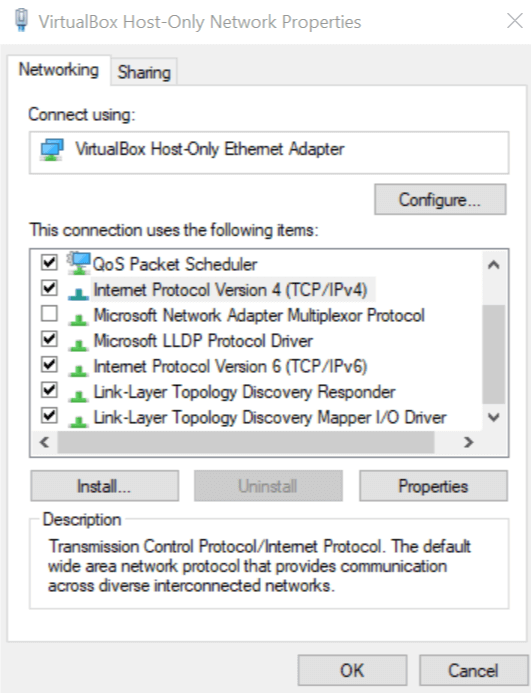
- Klõpsake nuppu Täpsem nupp akna allosas.
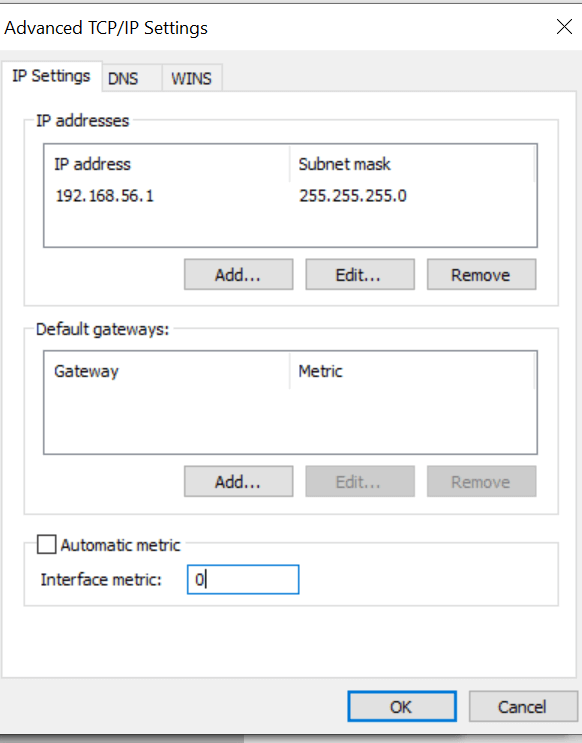
- Tühjendage märkeruut Automaatne mõõdik ja määrake Etherneti või traadita ühenduse jaoks väärtuseks vajadusel 0 ja VM-i väärtuseks 1.
Kas vajate abi Windows 10 tulemüüriportide avamisel? Meil on teile õige juhend.
2. Lisage rakendus Windowsi tulemüüri erandite loendisse
- Kui te pole seda veel teinud, võite lisada rakenduse Windowsi tulemüüri erandite loendisse ja lubada sellel kogu rakenduse sissetulevat liiklust vastu võtta. See on kõige lihtsam, kuid mitte kõige turvalisem meetod selle probleemi lahendamiseks. Siin on, kuidas seda teha.
- Vajutage Windowsi klahv + R käivitamiseks Run.
- Tüüp tulemüür.cpl ja vajutage Okei avama Windows Defenderi tulemüür aken.
- Klõpsake vasakul paanil nuppu Täpsemad seaded.
- Kliki Sissetulevad reeglid valikud.
- Klõpsake vasakul paanil nuppu Uus reegel.
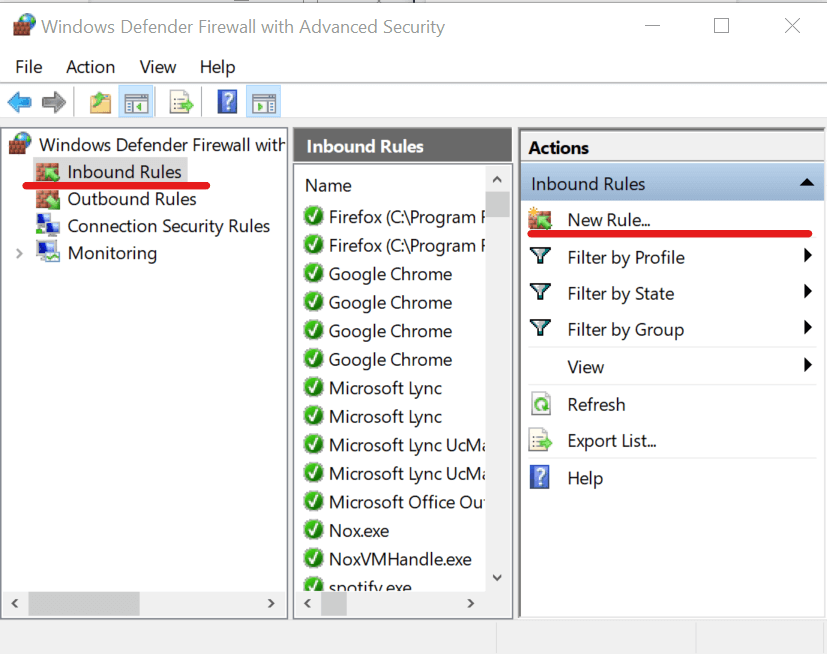
- Jaotises „Reegli tüüp”Valige suvand „Programm“ ja klõpsake nuppu Järgmine.
- Valige suvandSee programmi tee ”.
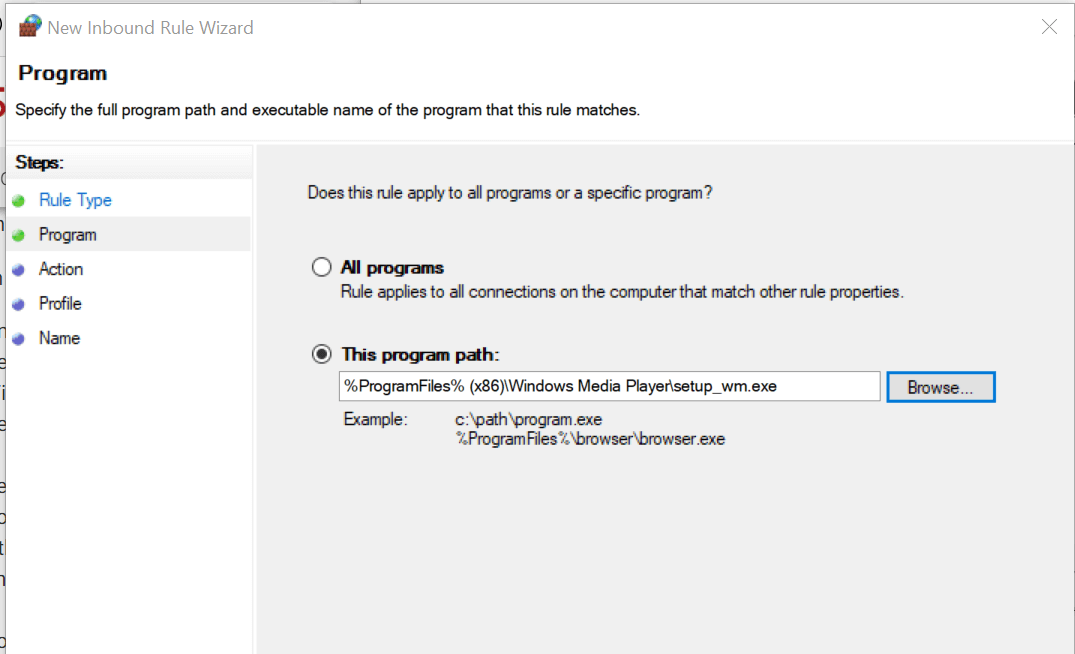
- Sirvige nüüd programmi, mille soovite erandite loendisse lisada. Programmi .exe-fail asub C: \ programmifailid (x86) \ programmi nimi
- ValigeLuba ühendus”Valik.
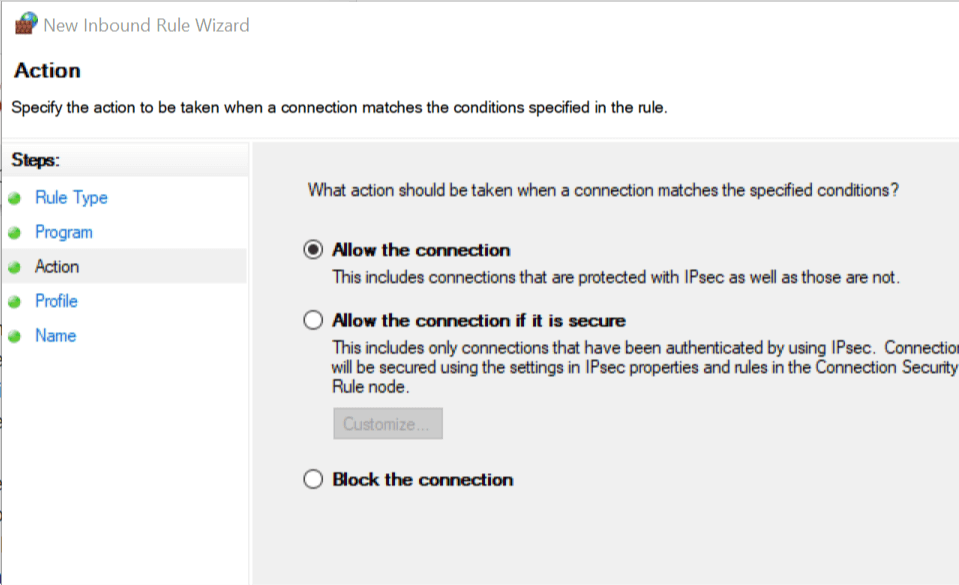
- Klõpsake nuppu Järgmine ja jäta kõik võimalused nii, nagu need on. Klõpsake nuppu Järgmine uuesti.
- Lisage sellele reeglile nimi, et saaksite selle hõlpsasti tuvastada ja klõpsata Lõpetama.
- Nüüd proovige voogu käivitada ja kontrollige, kas saate ühenduse luua ilma probleemideta.
3. Muud proovitavad lahendused
- Täpsemalt lubage sissetulev liiklus kogu voogesitust käitava serveri IP-aadressidelt. Kuigi see võib olla aeganõudev ülesanne, on see turvalisem kui programmi lisamine erandite loendisse.

- Samuti saate Windowsi tulemüüri konfigureerida lubama UDP-liiklust ainult määratud portidest. Selleks peate muutma Windows Media Playeri sätteid või serveri konfiguratsiooni.
- Lõpuks saate lubada TCP-põhisele protokollile ülemineku kõigis voogesitatavates Windows Media Serveri avaldamispunktides. See on kõige turvalisem, kuid ressursinäljas meetod.
SEOTUD LUGUD, mis võivad teile meeldida:
- Windows Media Player ei saa CD-le [FIX] meediumiteavet alla laadida
- 3 parimat brauserit, et 2019. aastal Twitchi hõlpsalt voogesitada
- Parandus: meedia voogesitus ei tööta Windows 10-s


